Inleiding
Het beheren van app-wachtwoorden op je tablet kan lastig zijn, vooral als je geneigd bent ze te vergeten. Of je nu een Apple iPad, een Samsung-tablet of een ander Android-apparaat gebruikt, weten hoe je je app-wachtwoorden kunt vinden is cruciaal voor een soepele en veilige gebruikerservaring. In deze gids zullen we verschillende methoden bespreken om je app-wachtwoorden op verschillende soorten tablets op te halen. Van ingebouwde wachtwoordmanagers tot tools van derden, wij voorzien je van stapsgewijze instructies en nuttige tips om ervoor te zorgen dat je altijd toegang hebt tot je inloggegevens.
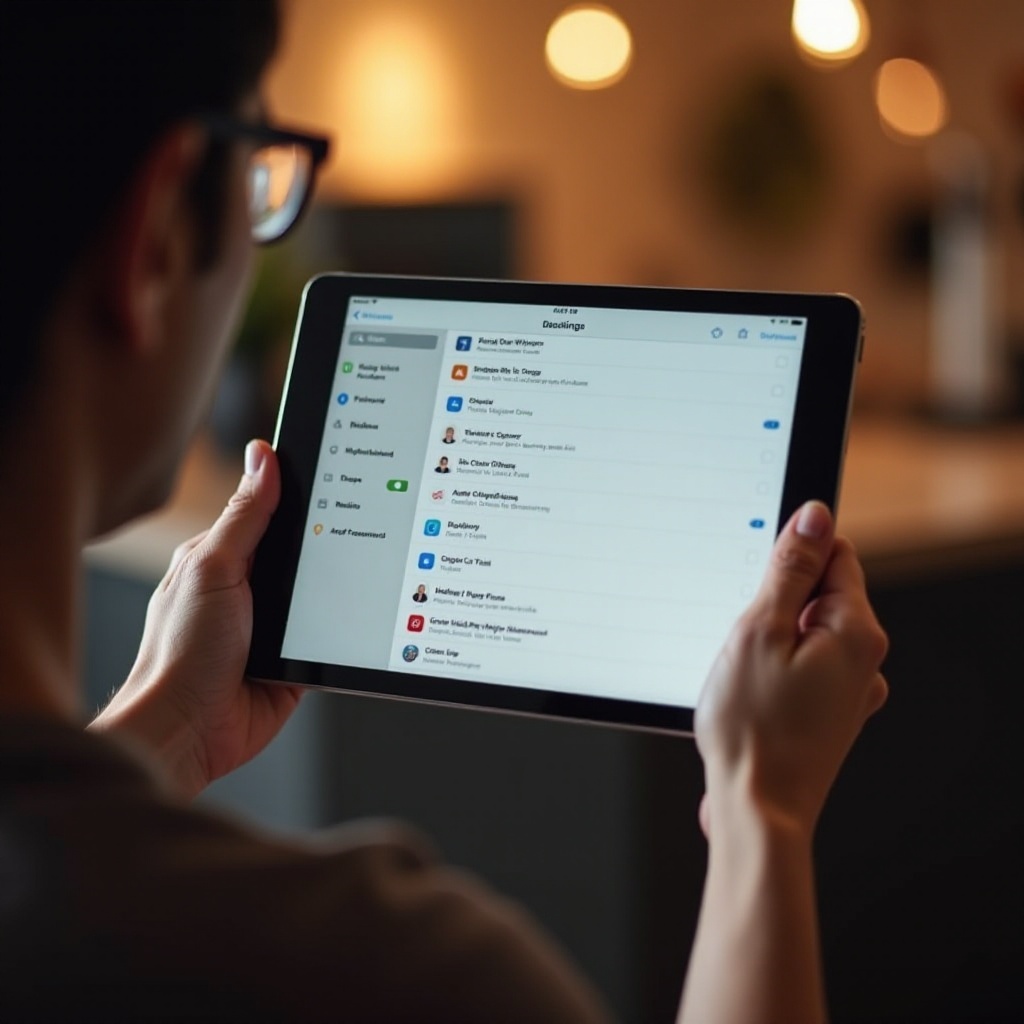
Het Belang van het Beheren van App-Wachtwoorden
Het bijhouden van app-wachtwoorden op je tablet is niet alleen een kwestie van gemak; het is essentieel voor het handhaven van de veiligheid. Met het toenemende aantal apps dat we dagelijks gebruiken, elk met een wachtwoord, is het gemakkelijk om de slechte gewoonte te ontwikkelen om eenvoudige of herhaalde wachtwoorden te gebruiken. Dit kan je apparaat en persoonlijke gegevens kwetsbaar maken voor inbreuken en ongeautoriseerde toegang.
Een systematische aanpak van het beheren van je app-wachtwoorden helpt je om:
– Veiligheid: Sterke, unieke wachtwoorden voor elke app verminderen het risico op ongeautoriseerde toegang.
– Efficiëntie: Eenvoudig ophalen van wachtwoorden betekent dat je geen tijd verspilt aan het opnieuw instellen van wachtwoorden die je bent vergeten.
– Gemoedsrust: Weten dat je wachtwoorden veilig zijn opgeslagen geeft je vertrouwen in je digitale veiligheid.
Het negeren van dit belangrijke aspect kan leiden tot ernstige gevolgen, zoals identiteitsdiefstal of gegevensverlies. Met de juiste tools en technieken wordt het beheer van je wachtwoorden een naadloos onderdeel van je digitale routine.
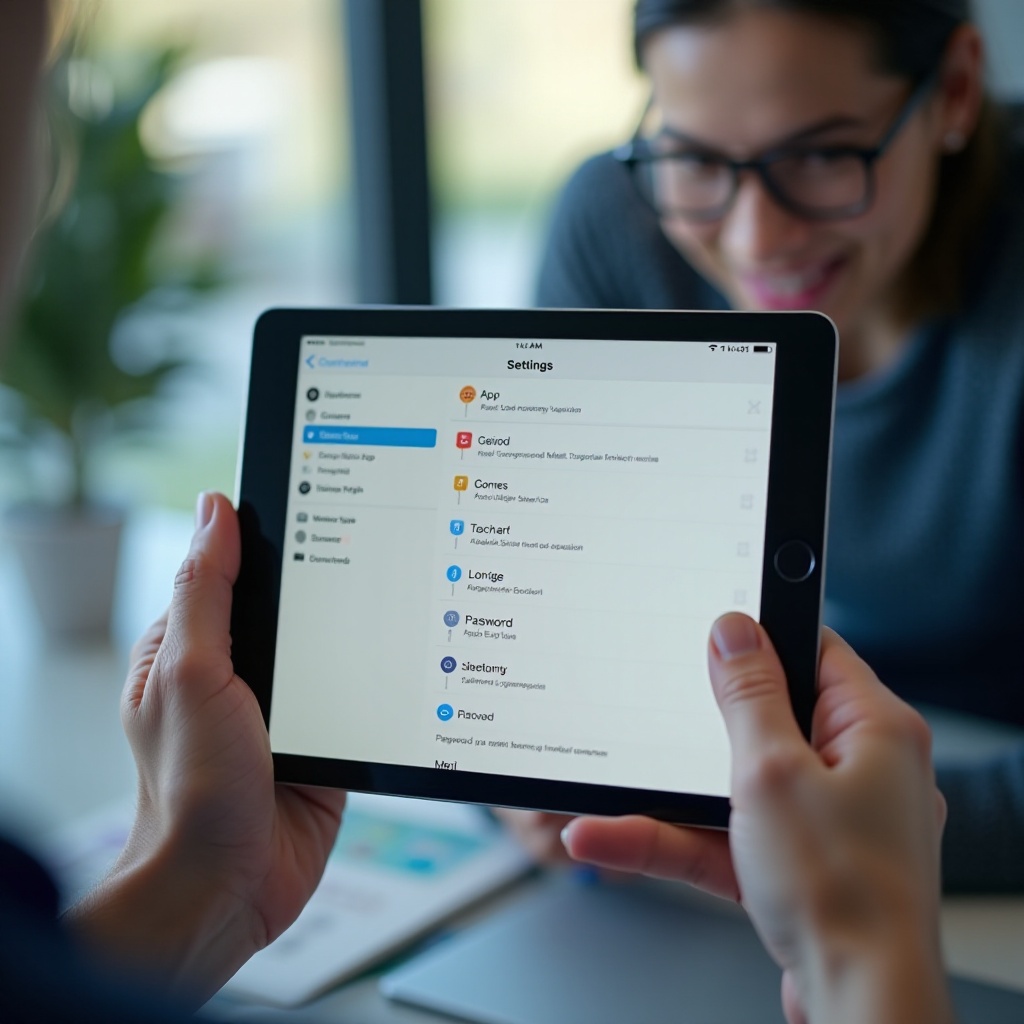
Ingebouwde Wachtwoordmanagers op Tablets
Moderne tablets zijn voorzien van ingebouwde wachtwoordmanagers die je helpen wachtwoorden moeiteloos op te slaan en op te halen. Deze systemen zijn veilig, gebruiksvriendelijk en geïntegreerd in het besturingssysteem van het apparaat, waardoor ze zeer betrouwbaar zijn voor dagelijks gebruik.
Toegang tot iCloud-sleutelhanger op iPads
Voor iPad-gebruikers is de iCloud-sleutelhanger een handige en vertrouwde tool voor het beheren van wachtwoorden. Zo krijg je er toegang toe:
1. Open Instellingen op je iPad.
2. Tik bovenaan op je Apple ID.
3. Selecteer iCloud.
4. Scrol naar beneden en kies Sleutelhanger.
5. Zorg ervoor dat iCloud-sleutelhanger is ingeschakeld.
6. Ga terug naar Instellingen, tik op Wachtwoorden en verifieer met Face ID of Touch ID om wachtwoorden te bekijken.
Toegang tot Google Wachtwoordmanager op Android Tablets
Android-tablets bieden Google Wachtwoordmanager als een geïntegreerde wachtwoordbeheersoplossing. Zo krijg je er toegang toe:
1. Open de Instellingen van je tablet.
2. Scrol naar beneden en selecteer Google.
3. Tik op Je Google-account beheren.
4. Ga naar het tabblad Beveiliging.
5. Kies onder de sectie Inloggen bij andere sites voor Wachtwoordmanager.
6. Verifieer jezelf, en je kunt dan je opgeslagen wachtwoorden bekijken en beheren.
Stapsgewijze Gids voor het Vinden van App-Wachtwoorden op Verschillende Tablets
Ongeacht het merk van je tablet, het vinden van app-wachtwoorden kan eenvoudig zijn als je de juiste stappen kent. Hier zijn de gedetailleerde instructies voor verschillende apparaten.
Wachtwoorden Vinden op Apple iPad
- Open Instellingen op je iPad.
- Tik bovenaan de lijst op je Apple ID.
- Selecteer Wachtwoorden.
- Gebruik Face ID of Touch ID om de wachtwoordmanager te ontgrendelen.
- Je ziet een lijst met opgeslagen accounts en wachtwoorden. Gebruik de zoekbalk om snel de app te vinden die je nodig hebt.
Wachtwoorden Vinden op Samsung Tabletten
- Open Instellingen op je Samsung-tablet.
- Scrol naar beneden naar Algemeen beheer.
- Selecteer Samsung Pass.
- Verifieer met je vingerafdruk of voorkeursbeveiligingsmethode.
- Navigeer naar Inloginformatie. Je ziet een lijst met opgeslagen accounts.
- Selecteer de gewenste app om het opgeslagen wachtwoord te bekijken.
Wachtwoorden Vinden op Andere Android Tabletten
- Ga naar Instellingen op je Android-tablet.
- Scrol naar beneden naar Google instellingen.
- Tik op Wachtwoorden.
- Verifieer via vingerafdruk, PIN of patroon.
- Blader of zoek naar de app waarvan je het wachtwoord wilt ophalen.
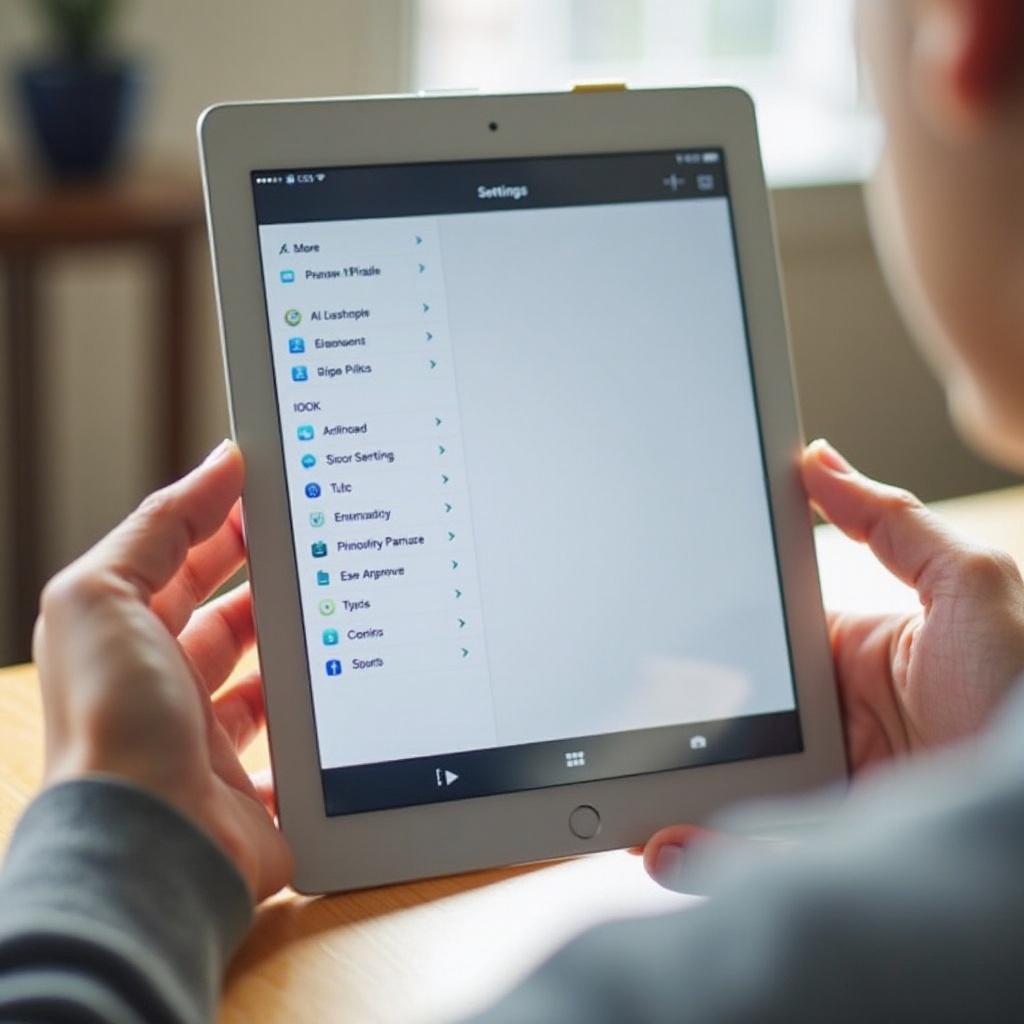
Gebruik van Derde Partij Wachtwoordmanagers
Hoewel ingebouwde wachtwoordmanagers handig zijn, bieden opties van derden extra functies en flexibiliteit.
Overzicht van Populaire Opties
- LastPass: Bekend om zijn robuuste beveiligingsfuncties en gebruiksvriendelijke interface.
- Dashlane: Biedt monitoring van het dark web en een VPN voor extra beveiliging.
- 1Password: Biedt eenvoudige organisatie door middel van meerdere kluizen en sterke encryptie.
Inrichting van Derde Partij Beheerders op Tablets
- Download en installeer de wachtwoordmanager-app uit de App Store (iPad) of Google Play Store (Android).
- Open de app en maak een account aan of log in als je er al een hebt.
- Volg de instructies op het scherm om je hoofdwachtwoord in te stellen.
- Synchroniseer de app met andere apparaten indien nodig.
- Gebruik de app om nieuwe wachtwoorden op te slaan of bestaande te importeren. De meeste apps hebben browserextensies voor eenvoudig wachtwoorden opslaan.
Het Versterken van Je Wachtwoordbeveiliging
Naast het beheren van wachtwoorden is het versterken van wachtwoordbeveiliging van vitaal belang:
– Gebruik sterke, unieke wachtwoorden: Gebruik een mix van letters, cijfers en symbolen.
– Schakel tweefactor-authenticatie in: Dit voegt een extra beveiligingslaag toe.
– Regelmatige updates: Wijzig je wachtwoorden periodiek om het risico op inbreuken te verminderen.
Het nemen van deze stappen zal de beveiliging van je tablets en de apps die je gebruikt aanzienlijk verbeteren.
Problemen met Wachtwoordherstel Oplossen
Soms kan het ophalen van wachtwoorden moeilijkheden opleveren. Zo los je veelvoorkomende problemen op.
Veelvoorkomende Problemen en Oplossingen
- Synchronisatieproblemen: Zorg ervoor dat je apparaat is verbonden met het internet en dat synchronisatie-instellingen zijn ingeschakeld.
- Authenticatiefouten: Controleer of je de juiste biometrische authenticatie gebruikt.
- Verouderde software: Update je tablet’s besturingssysteem en wachtwoordmanager-app naar de nieuwste versie.
Wanneer Je Je Wachtwoorden Moet Resetten
Als je voortdurend problemen ondervindt:
1. Bezoek de inlogpagina van de app en kies voor de optie Wachtwoord vergeten.
2. Volg de instructies om je wachtwoord te resetten.
3. Werk de wachtwoordmanager bij met het nieuwe wachtwoord.
Conclusie
Het vinden van je app-wachtwoorden op een tablet lijkt misschien ontmoedigend, maar met de juiste tools en een beetje kennis wordt het een eenvoudige taak. Het gebruik van ingebouwde functies zoals iCloud-sleutelhanger en Google Wachtwoordmanager, of het kiezen voor opties van derden, zorgt ervoor dat je altijd toegang hebt tot je logininformatie. Geef prioriteit aan wachtwoordbeveiliging om je gegevens veilig en beschermd te houden.
Veelgestelde Vragen
Kan ik app-wachtwoorden vinden zonder een wachtwoordbeheerder?
Ja, sommige apps bieden opties voor directe wachtwoordherstel via hun instellingen, maar dit is minder veilig dan het gebruik van een speciale wachtwoordbeheerder.
Wat moet ik doen als ik het hoofdwachtwoord van mijn wachtwoordbeheerder vergeet?
De meeste wachtwoordbeheerders bieden herstelopties. Volg hun specifieke instructies om weer toegang te krijgen.
Is het veilig om wachtwoorden op mijn tablet op te slaan?
Ja, als ze zijn opgeslagen in beveiligde, versleutelde wachtwoordbeheerders zoals iCloud Keychain of Google Password Manager, is het veilig. Zorg er altijd voor dat je apparaat is beveiligd met een sterke toegangscode of biometrische authenticatie.